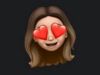Come modificare emoji
Spesso invii delle faccine sulle chat di gruppo con i tuoi amici e pensi che si tratti di un ottimo metodo per comunicare. Infatti, queste ultime ti consentono di esprimerti in poco tempo e sono sicuramente più comode dei soliti messaggi di testo. Tuttavia, ritieni che gli emoji presenti all'interno della tastiera di default del tuo smartphone non siano sufficienti e vorresti in qualche modo “modificarli”, rendendo più originali le conversazioni. Beh, direi che sei arrivato nel posto giusto, al momento giusto!
Nel tutorial di oggi, infatti, ti spiegherò nel dettaglio proprio come modificare emoji. Nel caso te lo stessi chiedendo, ti illustrerò come effettuare quest'operazione sia tramite dispositivi Android che attraverso iPhone. Inoltre, non mancherò di fornirti dei dettagli in merito a quali sono le app in cui puoi utilizzare queste faccine e ti seguirò passo passo nel percorso di creazione e di invio degli emoji. Insomma, in questa guida troverai tutto quello di cui hai bisogno sull'argomento!
Che ne dici? Iniziamo? Vuoi stupire i tuoi amici con delle faccine particolarmente originali? Secondo me sì, visto che sei arrivato fin qui e stai leggendo con interesse questo tutorial. Forza allora, tutto quello che devi fare è prenderti qualche minuto di tempo libero, metterti bello comodo e seguire le rapide indicazioni che trovi qui sotto. Ti posso assicurare che non ti pentirai del risultato finale, visto che ci sono soluzioni per tutti i gusti. Detto questo, a me non resta altro da fare, se non augurarti buona lettura e buon divertimento!
Indice
- Informazioni preliminari
- Come cambiare emoji su Android
- Come modificare emoji su iPhone
- Come modificare emoji BeReal
- Come modificare emoji WhatsApp
- Come cambiare emoji Instagram
- Come cambiare emoji su Snapchat
Informazioni preliminari
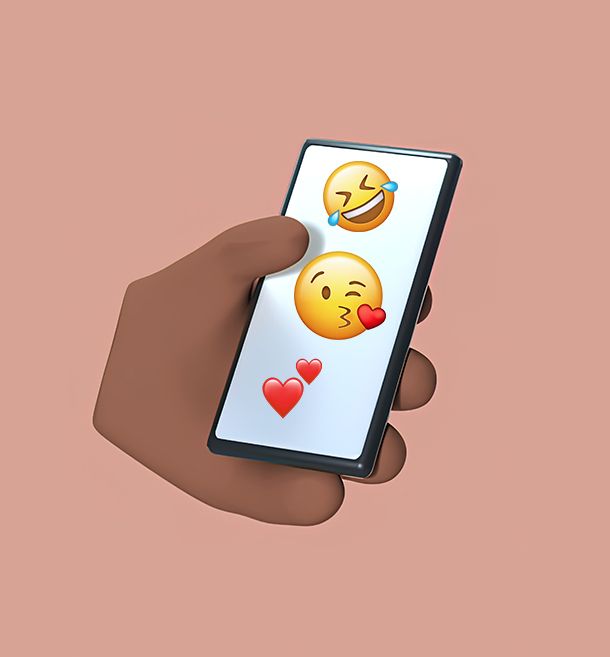
Prima di entrare nel dettaglio della procedura su come modificare gli emoji, ritengo possa interessarti saperne di più in merito a questi ultimi.
Ebbene, gli emoji non sono altro che delle faccine in formato grafico (da non confondere con gli emoticon, che invece sono rappresentazioni di faccine fatte con caratteri di scrittura) che si possono inviare attraverso le principali app di messaggistica istantanea (es. WhatsApp, Telegram, Messenger). Gli emoji possono anche essere animati e spesso sono integrati all'interno della tastiera.
Queste faccine vengono spesso utilizzate dalle persone per esprimere le proprie emozioni e sono diventate, con il passare del tempo, una sorta di metodo alternativo e veloce per comunicare. Insomma, è chiaro che avere dei nuovi emoji e imparare a utilizzarli può renderti in grado di esprimerti al meglio.
Come cambiare emoji su Android
Possiedi uno smartphone Android e vorresti modificare gli emoji presenti sul tuo dispositivo. Tuttavia, non hai la minima idea su come cambiare emoji su Android.
Nessun problema: sul sistema operativo di casa Google è possibile cambiare gli emoji presenti all'interno della propria tastiera oppure utilizzare delle immagini contenenti faccine particolarmente divertenti. Questo può avvenire passando per alcune app scaricabili gratuitamente. Di seguito trovi le soluzioni che ritengo più valide, cioè quelle che non richiedono modifiche avanzate al sistema (root) e non includono pubblicità particolarmente invasiva. Inoltre non ti suggerirò tastiere alternative da produttori poco noti, in quanto installare tastiere di terze parti espone a rischi di privacy potenzialmente molto gravi (potrebbe essere registrato tutto ciò che digiti su di esse).
Elite Emoji
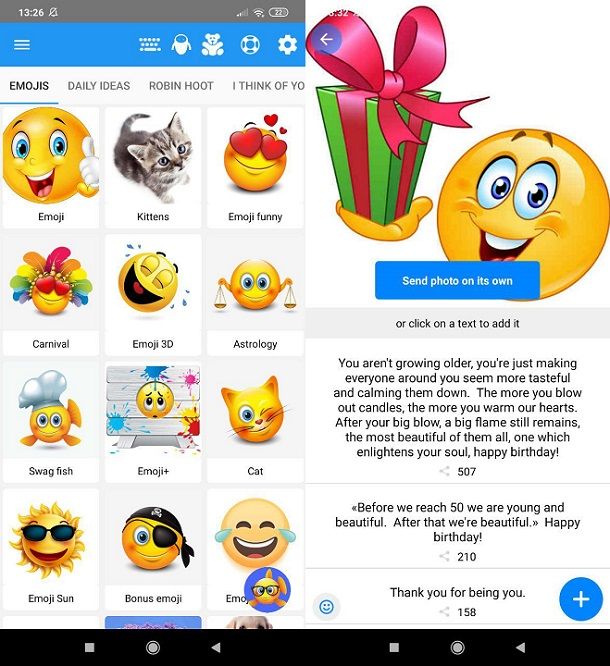
Vorresti avere nuove faccine da inviare via chat ai tuoi amici? Allora ti consiglio l'app Elite Emoji. Ci tengo però a sottolineare che ciò che invierai non saranno dei veri e propri emoji, bensì delle immagini di questi ultimi. In ogni caso, almeno avrai qualcosa di diverso dal solito. L'app è gratuita, è disponibile al download sul Play Store o store alternativi, ma contiene dei banner pubblicitari e acquisti in-app. In particolare, per rimuovere gli annunci è necessario spendere 4 euro.
Una volta scaricata e installata l'app, aprila e ti verrà chiesto di scegliere la lingua (sono presenti solamente inglese, francese e spagnolo) e di fare tap sul pulsante START. A questo punto, premi sul riquadro A man se sei un uomo oppure su quello A woman se sei una donna. Questa scelta influenzerà le faccine.
A questo punto, partirà un breve questionario in merito a qual è la tua personalità. Le domande a cui rispondere sono poche e consentiranno all'app di personalizzare gli emoji al meglio. In ogni caso, puoi sempre premere sulla voce SKIP presente in basso per saltare il questionario.
In alcuni casi, potrebbero comparire degli annunci pubblicitari: ti basta fare tap sul pulsante con l'icona di una X per chiuderli. Successivamente, comparirà a schermo la schermata principale dell'app. Qui troverai tutti gli emoji del caso suddivisi per categorie.
Premi quindi sulla categoria che ritieni possa fare per te, seleziona l'emoji che vuoi inviare, pigia sul pulsante azzurro Send photo on its own e poi sulla voce As an image with dal pop-up che appare a schermo.
A questo punto, dal menu di condivisione che si apre, non ti resta che scegliere l'app da usare (es. Messenger), indicare il destinatario e premere sull'icona per l'invio. Solitamente si può aggiungere anche una didascalia, ma questo dipende dall'app di messaggistica istantanea utilizzata.
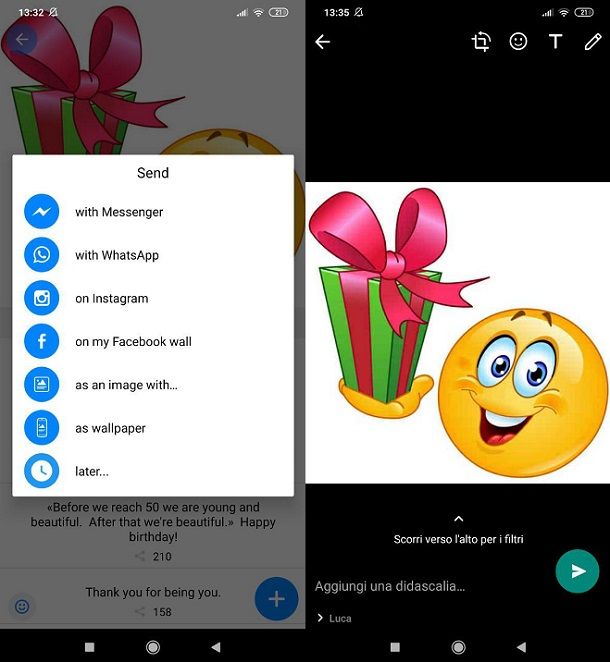
In ogni caso, al momento della scelta dell'emoji, puoi anche scegliere delle didascalie predefinite (che purtroppo non sono disponibili in italiano). All'interno dell'app, potresti “imbatterti” in alcuni robot che ti guideranno nel trovare gli emoji adatti ai tuoi gusti. Ti basta semplicemente rispondere alle loro domande per arrivare all'immagine perfetta da inviare.
L'app contiene anche delle immagini predefinite da inviare ad altre persone. Ad esempio, accedendo alla scheda DAILY IDEAS presente in alto, potrai far recapitare alla tua dolce metà l'immagine di un fiore per farle sapere che la ami. Tutto quello che devi fare è premere sul pulsante azzurro Send e selezionare il contatto a cui inviare il messaggio. Tuttavia, purtroppo, le frasi predefinite non sono disponibili in italiano (ma si possono comunque modificare prima di inviare il messaggio).
Gli emoji presenti all'interno dell'app vengono aggiornati di continuo da parte degli sviluppatori, quindi probabilmente troverai sempre ciò che fa al caso tuo.
Bitmoji
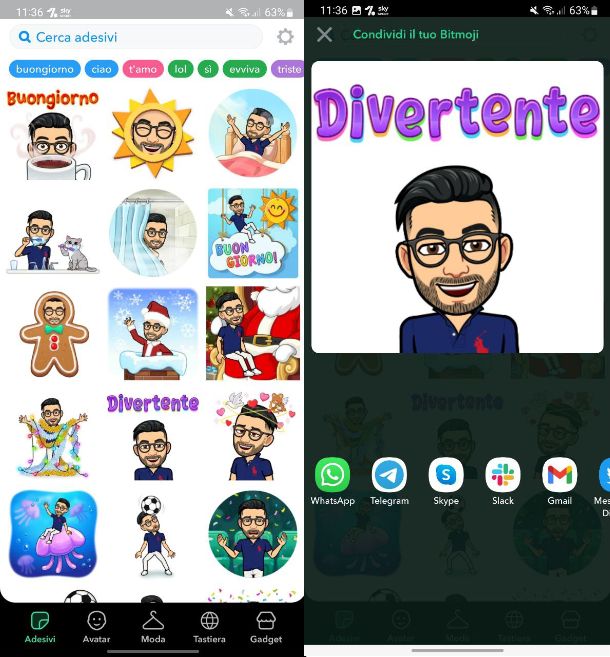
Se vuoi invece creare degli emoji personalizzati a partire dal tuo viso, non posso che consigliarti di provare Bitmoji. Infatti, quest'app permette di realizzare delle faccine basate su avatar virtuali, realizzati a tua immagine e somiglianza. L'app è disponibile gratuitamente al download sul Play Store e store alternativi.
Una volta scaricata e installata, aprila e nella schermata iniziale premi sul pulsante Crea avatar o Accedi. Ti ricordo che per la registrazione devi inserire data di nascita, indirizzo email e password. Una volta completati tutti i campi, ti basta premere sul pulsante Registrati e confermare il tuo indirizzo e-mail tramite il classico link di conferma.
Una volta fatto ciò, puoi iniziare la creazione del tuo emoji. Per procedere, premi sull'icona dell'avatar della ragazza o del ragazzo, a seconda del tuo sesso o, in ogni caso, delle sembianze che vuoi far assumere all'emoji. Adesso, se vuoi scattarti un selfie e creare così un Bitmoji a tua somiglianza, fai tap su Continua; in alternativa premi sul pulsante Salta, per saltare questo passaggio e personalizzare manualmente il tuo avatar virtuale. Potresti dover concedere l'autorizzazione per utilizzare la fotocamera.
Puoi utilizzare i pulsanti presenti in basso per modificare l'emoji. In questo modo puoi personalizzare colore dei capelli, carnagione, corporatura, forma degli occhi, abbigliamento e tutti gli aspetti estetici del caso. Ricordati di premere sull'icona √ e pigiare su Salva avatar una volta terminate le modifiche.
A questo punto, l'app ti chiederà se vuoi scoprire come utilizzare gli emoji del tuo alter ego virtuale tramite Gboard, ovvero la tastiera di default implementata da Google (è compatibile anche con la tastiera Samsung). Non ti resta che premere sul pulsante Mostrami come per saperne di più. In ogni caso, tutto quello che devi fare è premere sull'icona della faccina presente in basso e fare tap sull'icona Bitmoji (faccina con sorriso "allargato). Qui troverai tutti gli emoji del caso.
Per utilizzare queste faccine, ti basta semplicemente ripetere questo procedimento nella chat in cui vuoi inviarle e il gioco è fatto. In alcuni casi, per far funzionare correttamente gli emoji, potresti dover spostare su ON l'opzione Tastiera Bitmoji dalle Impostazioni dello smartphone (anche se per il discorso di cui sopra relativo alla privacy, ti sconsiglio di farlo). Perfetto, adesso hai a disposizione degli emoji personalizzati con la tua faccia!
Come modificare emoji su iPhone
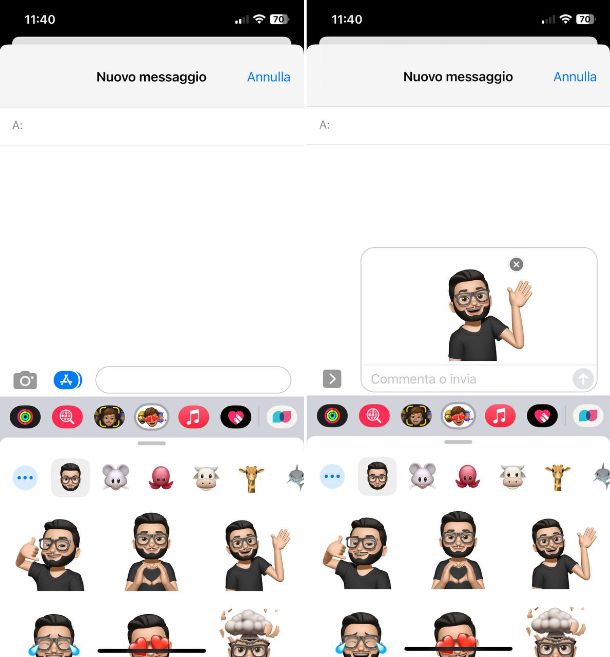
Possiedi un iPhone e vorresti scoprire come modificare emoji su iPhone, magari per cercare delle “faccine” alternative?
In questo caso potresti pensare di utilizzare le Memoji, ovvero delle faccine personalizzate che si possono creare attraverso un apposito editor. Questa funzionalità è implementata direttamente su tutti i modelli di iPhone dal 6s in poi aggiornati almeno a iOS 13. Tuttavia, solamente iPhone X e successivi possono utilizzare le Animoji, ovvero la versione animata delle Memoji che replicano le proprie fattezze in tempo reale e si possono usare anche nelle videochiamate su FaceTime.
Per creare una faccina personalizzata, avvia l'app Messaggi di iOS (l'icona di un fumetto bianco su sfondo verde) e fai tap sull'icona del foglio con la matita, in alto a destra, per avviare una nuova conversazione, oppure selezionane una preesistente.
A questo punto, pigia sull'icona della A stilizzata e premi sull'icona delle faccine che compare in basso sullo schermo. Dopodiché, fai tap sull'icona + presente a sinistra e accederai all'editor che ti consentirà di creare il tuo emoji personalizzato. Qui puoi selezionare tutti gli elementi stilistici del caso, dai capelli alla barba. Una volta terminate le modifiche, ricordati di premere sulla voce Fine presente in alto a destra. Perfetto, adesso potrai utilizzare gli emoji personalizzati che compariranno a schermo.
Per creare invece delle faccine a tua immagine e somiglianza, devi pigiare sull'icona della scimmia. Dopodiché, ti basta scegliere una delle Animoji che compaiono a schermo e scattarti un selfie. Successivamente, dovrai premere sull'icona del cerchio rosso per iniziare a registrare una frase o un'espressione facciale (la durata massima del “video” è di 30 secondi). Una volta terminate le modifiche, ti basta semplicemente premere sull'icona della freccia, per inviare l'Animoji nella conversazione selezionata.
Ottimo, adesso hai a disposizione tutte le indicazioni del caso per utilizzare degli emoji originali. Per ulteriori informazioni, ti invito a consultare la mia guida su come fare gli emoji su iPhone. Inoltre, visto che sei interessato all'argomento, mi sento di consigliarti altri tutorial che potrebbero fare al caso tuo. In particolare, ti consiglio di dare un'occhiata alle mie guide su come avere gli emoji dell'iPhone su Android, come avere i nuovi emoji su iPhone e come fare le faccine sulla tastiera.
Come modificare emoji BeReal
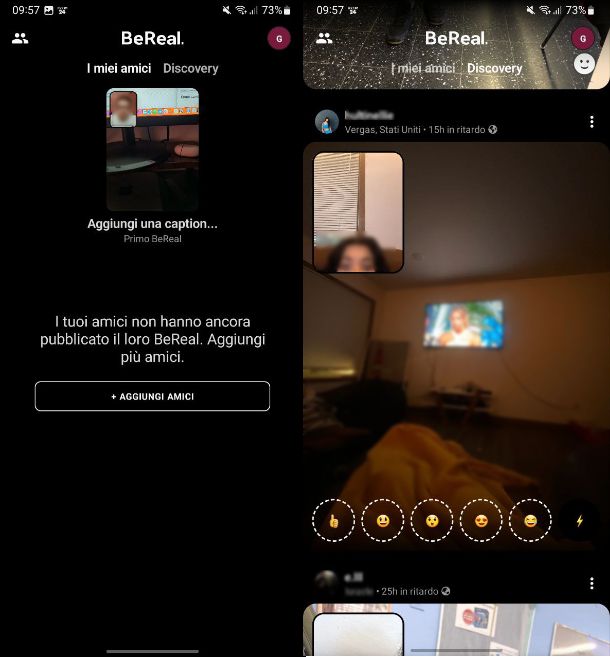
Di recente hai sentito molto parlare del social network BeReal il quale, come suggerisce il nome, incoraggia gli utenti a mostrarsi nella loro quotidianità senza filtri, cercando di essere il più reali possibili.
Il social in questione si basa esclusivamente sullo scattare foto della nostra quotidianità e si ha la possibilità di interagire con i post degli altri utenti utilizzando un emoji. Tuttavia, gli emoji presenti di default all'interno dell'app non ti piacciono particolarmente, per cui ti stavi chiedendo come modificare emoji BeReal.
In questo caso ho brutte notizie per te: gli emoji che vedi comparire in BeReal sono integrati direttamente nell'app stessa, per cui non possono essere modificati dall'utente.
Come modificare emoji WhatsApp
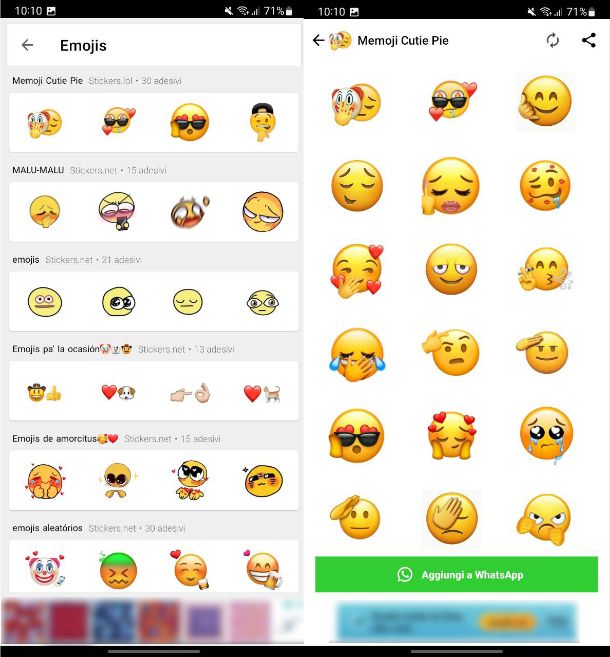
Ormai utilizzi quotidianamente WhatsApp come app di messaggistica, ma gli emoji presenti nell'app non ti piacciono particolarmente, tanto che vorresti capire come modificare emoji WhatsApp.
Se utilizzi un dispositivo Android, puoi avere sempre nuovi emoji da utilizzare su WhatsApp tramite l'app New Stickers & Meme maker, che consente di aggiungere direttamente alla propria tastiera degli sticker modificati da usare a mo' di emoji. L'app è disponibile al download gratuitamente sul Play Store e store alternativi, ma include annunci pubblicitari.
Una volta scaricata e installata, aprila e scegli uno dei pacchetti di emoji presenti e premi su di esso. Dopodiché, pigia sul pulsante verde Aggiungi a WhatsApp e fai tap su ADD dal pop-up che appare a schermo. Perfetto, ora hai correttamente installato queste faccine.
Per utilizzarle, ti basta semplicemente aprire WhatsApp, entrare nella chat in cui vuoi inviare le faccine, fare tap sull'icona della faccina presente in basso a sinistra e pigiare sull'icona dello sticker. Qui troverai tutti gli emoji che hai aggiunto e ti basterà semplicemente premere su di essi per inviarli al destinatario.
L'app New Stickers & Meme maker viene spesso aggiornata con nuovi pacchetti di emoji, per cui ti consiglio di aprirla ogni tanto e verificare le novità introdotte.
Se, invece, possiedi un iPhone, oltre a poter modificare le emoji su WhatsApp tramite l'utilizzo delle Memoji, puoi utilizzare una delle tante app per la creazione di sticker presenti su App Store.
Per maggiori informazioni, ti invito a dare un'occhiata al mio tutorial su come aggiungere emoticon su WhatsApp o, se ti piacerebbe personalizzarle secondo il tuo gusto, consulta il mio tutorial su come creare emoji per WhatsApp.
Infine, non dimenticare che puoi creare un avatar in WhatsApp con le tue fattezze: segui il tutorial che ti ho appena linkato per scoprire come riuscirci!
Come cambiare emoji Instagram
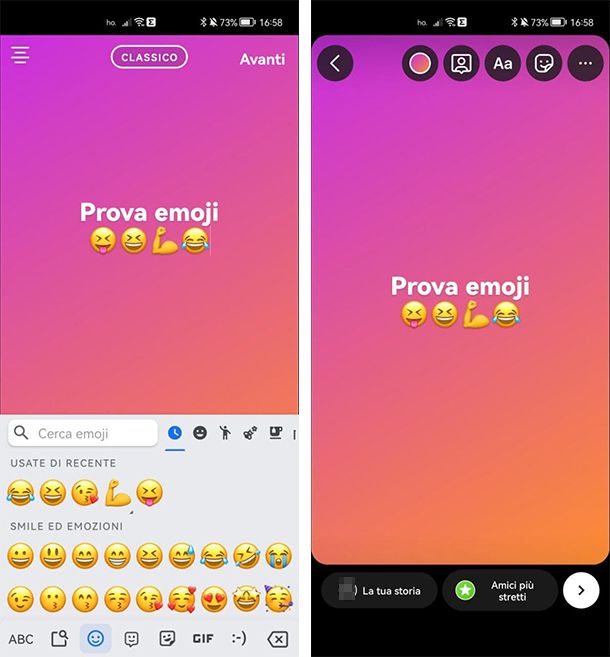
Il social network che più preferisci è Instagram, infatti ti diletti parecchio nella pubblicazione di post o storie su questa piattaforma. Purtroppo, però, gli emoji presenti sul tuo dispositivo non sono di tuo gradimento, per cui non vedi l'ora di scoprire come cambiare emoji Instagram.
In questo caso devi sapere che Instagram utilizza gli emoji presenti sulla tastiera del tuo dispositivo, per cui non ti rimane che aggiungere nuovi emoji o sticker alla tua tastiera utilizzando una delle soluzioni di cui ti ho parlato nei capitoli precedenti dedicati ai dispositivi Android e agli iPhone.
Come dici? Eri curioso di capire come cambiare emoji slider Instagram che utilizzi quando crei una storia? Purtroppo in questo caso si tratta di adesivi creati dalla piattaforma che, dunque, non possono essere modificati in alcun modo.
Come cambiare emoji su Snapchat
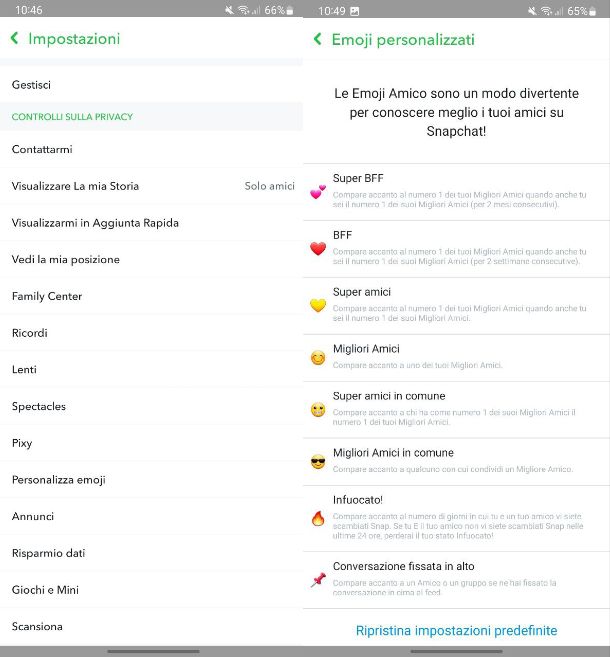
Utilizzi il social network Snapchat sin dagli albori e ancora oggi lo utilizzi quasi quotidianamente. Tuttavia, vorresti modificare gli Emoji Amico che si utilizzano sulla piattaforma, per cui vorresti capire come cambiare emoji su Snapchat. Nessun problema, sono qui proprio per aiutarti.
Devi sapere che all'interno dell'app è presente una funzione dedicata proprio alla personalizzazione degli emoji. Per sfruttarla, una volta aperto Snapchat ed eseguito l'accesso con il tuo account, ti basta toccare sulla scheda Chat posta nella barra in basso e poi sull'icona dell'avatar posta in alto a sinistra. Nella schermata che si apre, tocca sul pulsante con l'icona di un ingranaggio posto in alto a destra, scorri tra le varie voci e poi fai tap sulla voce Personalizza emoji.
Nella schermata che compare non ti rimane che scegliere gli Emoji Amico facendo tap su ogni singola voce presente (ad esempio Super BFF, BFF o Super amici) e poi selezionando l'emoji che preferisci dal lungo elenco che compare. Qualora volessi ripristinare gli emoji predefiniti, invece, ti basterà fare tap sulla voce Ripristina impostazioni predefinite posta in basso e confermare l'operazione facendo tap sul pulsante Sì nel pop-up che appare a schermo.

Autore
Salvatore Aranzulla
Salvatore Aranzulla è il blogger e divulgatore informatico più letto in Italia. Noto per aver scoperto delle vulnerabilità nei siti di Google e Microsoft. Collabora con riviste di informatica e cura la rubrica tecnologica del quotidiano Il Messaggero. È il fondatore di Aranzulla.it, uno dei trenta siti più visitati d'Italia, nel quale risponde con semplicità a migliaia di dubbi di tipo informatico. Ha pubblicato per Mondadori e Mondadori Informatica.